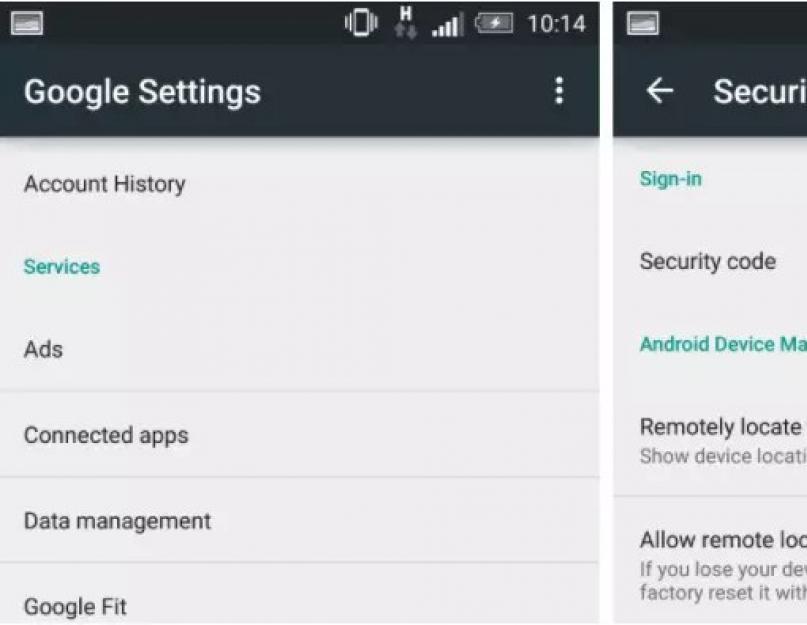Рассмотрим, как найти телефон через Гугл аккаунт за несколько минут.
Для подобных случаев компания создала сервис Find My Phone, с помощью которого можно быстро узнать о местоположении смартфона.
Рассмотрим детальнее, что понадобится для работы с сайтом и как .
Cодержание:
Сегодня кража или даже кратковременная потеря гаджета имеет серьезные последствия. Многие хранят в нем все свои персональные данные, номера телефонов, пароли, важные переписки и фото.
Кроме того, посторонний человек, в руках которого находится Android, сможет достаточно быстро сбросить пароль блокировки.
С помощью ресурса пользователи могут отслеживать все привязанные к своему аккаунту смартфоны, просматривать их положение на карте и даже влиять на работу.
Что нужно для успешного отслеживания?
Перед тем как переходить к процедуре поиска, следует обратить внимание на то, какие условия должны быть выполнены.
Прежде всего, для удалённого обнаружения смартфона на нём должен быть активирован ряд функций:
- Подключение к службе Device Manager;
- Модуль GPS;
- Соединение с интернетом (сети 2G, 3G или Wi-Fi).
Нет необходимости в установке сторонних приложений, однако проверить правильность нужно обязательно.
Следуйте инструкции, чтобы подключить Device Manager:
- Зайдите в главное меню;
- Теперь кликните на пункт «Настройки Google» - не путайте с обычными настройками. Приложение является стандартным и установлено на всех Android;
- В открывшемся окне выберите вкладку «Services» , а затем кликните на Android Device Manager . Так вы сможете разрешить удалённому ресурсу получать доступ к информации для блокировки или удаления;
- Активируйте ползунок «Remotely Locate Device» . А также, разрешите удаленное стирание памяти.

Для работы сайта также понадобится активировать службы определения локализации. Сделать это можно следующим образом:
- Зайдите в настройки;
- Откроет вкладку «Определение местоположения» и в открывшемся окне поставьте галочку напротив пункта работы карт;
- Откройте вкладку «Доступ к местоположению» и включите функцию регулярного получения информации о местонахождении девайса. Для этого достаточно активировать соответствующий ползунок.

Следует выполнить указанные выше действия только раз, чтобы беспрепятственно использовать поиск устройства в любой точке мира.
Заметьте, что возможность найти девайс доступна только для гаджетов с прошивкой версии 2.2 и выше. Гаджеты с более старым Android будут отображаться в аккаунте, но подключиться к ним не удастся.
Отслеживание
Ваши старанию будут успешными, если выполнены все указанные выше требования и настройки. Для поиска смартфона зайдите по ссылке и выполните такие действия:
- Пройдите авторизацию, используя исходные своей учетной записи;
- Просмотрите список доступных устройств (левая верхняя часть окна) и кликните на нужное название;
- Дождитесь перехода на страницу Find гаджета и нажмите на стрелку для обновления информации;
- Сервис автоматически определит и укажет точку на карте.

Вы можете позвонить на смартфон – гаджет начнет издавать звуковой сигнал 5 минут. За это время вы сможете определить его нахождение, если карта указывает на то, что он где-то рядом.
Позволяет ограничить доступ к его содержимому. Это сохранит ваши данные от потенциальных злоумышленников.
Функция «Стереть данные» позволяет избавиться от всего контента. Используйте её если не можете найти телефон, но не хотите, чтобы ваши файлы попали в руки посторонних.
Как найти Samsung
Если вы являетесь пользователем линейки , помимо стандартного сервиса для поиска от Google, вы можете воспользоваться еще и сторонним сервисом Find My Mobile.
Этот ресурс тоже привязывается к информации аккаунта, создавая таким образом учетную запись в системе Samsung . Это действие выполняется автоматически на этапе привязки страницы.
По сути, он работает точно так же, как и его аналог от Гугл, только является более расширенным вариантом онлайн-помощника. Данные о местоположении сначала считываются с Google.
Также, пользователи могут заблокировать его.
С помощью этой функции вы сможете повысить шансы на возврат гаджета, ведь нашедший его человек не сможет разблокировать, а позвонив на него с доверенного телефона вы сможете договориться о возврате предмета.
Для этого следуйте инструкции:
- Зайдите на сайт и авторизуйтесь с помощью логина и пароля от Google. Если же вы изменили логин в сети на этапе привязки аккаунта, введите другие вводные;
- После успешной авторизации появится окно отслеживания всех устройств . Чтобы выбрать гаджет, кликните по нему в левой верхней части веб-страницы;
- Теперь в главном меню нажмите на пункт «Locate My Phone» ;
- Дождитесь загрузки карты и сверху над ней кликните на «Locate mobile» и на «Start Tracking» ;
- Спустя несколько секунд на карте появится отметка о предполагаемом местоположении девайса.

Другие функции сервиса:
- Отправка сообщение или звонок ;
- Определение местоположения по звуку . Если потеряли телефон дома, кликните на кнопку «Ring My Phone» , чтобы гаджет начал издавать звуковой сигнал;
- Очистка данных – с помощью этой функции вы сможете быстро очистить смартфон от всей пользовательской информации. Никто не сможет воспользоваться вашими переписками, фото, записями и другой информацией;
- Блокировка – установка ключа доступа к смартфону на удалённом расстоянии.
Особенностью расширенного сервиса от Samsung является не только работа со всеми данными , но и возможность отслеживать передвижение гаджета в режиме реального времени (информация автоматически обновляется каждые 15 минут).
Помните! Вы сможете найти свой девайс Samsung и с помощью стандартного метода от Гугл, поэтому не расстраивайтесь, если по каким-либо причинам сервис не сможет обнаружить ваш гаджет.
Можно ли найти потерянный андроид
- важный вопрос, поэтому здесь подробно разбираются способы и приведена инструкция, как найти потерянный андроид телефон или планшет.
В статье мы разберем, как найти андроид телефон или планшет, если вы его уже потеряли и как предварительно настроить андроид устройство, чтоб увеличить шансы и упростить поиск в случае возможной потери .
Инструкция будет рассмотрена на основе антивируса Avast, если вы выбрали другой - не страшно, все этапа проделываются практически точно так же. После установки антивируса обязательно нужно зайти в настройки (нажимаем функции, выбираем Настройки) и ставим галочки на Защита Pin-кодом (вводим свой пин, который обязательно надо запомнить) и другую галочку на Защита от удаления – если злоумышленник увидит антивирус – без пин-кода удалить его не сможет, поэтому у нас будет больше времени для поиска.
После установки антивируса, заходите в avast! Anti-Theft и вам предложат установить с Плей Маркет нужное нам приложение.
Кроме установки самого приложения, нужно потратить немного времени и по инструкции ниже настроить работу этой программы.
Мы настроим андроид так, чтоб злоумышленник или человек, который найдет телефон не смог проводить никаких действий с телефоном или планшетом (удалить, перезагрузить и т.д.)
Теперь вам нужно завести учетную запись avast. Для этого заходим через браузер на сайт id.avast.com и нажимаем Create account now , вводим email и придумываем пароль.
Теперь запускаем установленное приложение avast! Anti-Theft:
- Вводим имя
- Пин код для доступа к функциям (не зная пин, злоумышленник не сможет изменить настройки приложения).
- Введите номер телефона, на который будет приходить сообщение о смене сим-карты с новым номером.
- Нажимаем настройка учетной записи, входим в учетную запись, вводим номер телефона и пароль

Мы привязали учетную запись к нашему андроид устройству
Все действия, которые вы сможете производить с телефоном после кражи происходят на сайте avast.com в своей учетной записи. Более подробно об этих действиях будет написано после настройки приложения .
Настройка приложения avast! Anti-Theft в андроид устройстве
Заходим в пункт Расширенные настройки и настраиваем защиту от кражи по пунктам:
1. Защитные действия – что будет делать телефон, если вы введете его в режим «Утеряно» . Нужно выставить галочки напротив следующих пунктов:
- заблокировать телефон - в случае утери телефон блокируется, дальнейшие действия только после ввода пин-кода;
- сигнализация – возможно не стоит включать эту функцию, поскольку это сильно привлечет внимание вора, и он захочет вытащить батарею;
- без доступа к настройкам телефона - блокируется доступ к настройкам телефона и соответственно к удалению приложений (но пока еще телефон можно перезагрузить и получить доступ к удалению, поэтому читайте дальше);
- уведомление о низком заряде аккумулятора.

2. Текст блокировки, GPS, стирание
Вводим текст
, который будет отображаться на экране разблокировки в случае ввода устройства в режим «Утеряно», например, «Верните за вознаграждение и номер тел.»
Администратор устройства
В параметрах ставим галочку напротив avast! Anti-Theft – после этого в режиме «Утеряно» злоумышленник не сможет даже выключить андроид устройство , не вынимая аккумулятор.
Теперь ваше андроид устройство максимально защищено!
Как найти потерянный андроид телефон или планшет
Интернет на вашем утерянном андроиде включен
Это вы узнаете после отправки любого запроса с сайта. Если вам напишут, что не получается отправить запрос на устройство, значит интернет выключен, тогда читайте следующий пункт.
Заходим с любого устройства, в том числе ПК на сайт avast.com в учетную запись. Переходим на вкладку Мои устройства, нажимаем Смотреть данные, в графе Выберите команду проделываем следующие действия:
1. Нам нужно узнать, где находится телефон
Для этого выбираем пункт «Найти» - отправляется запрос на поиск устройства. Нажимаем на значок в колонке Действия (скриншот) и в открывшемся окне выбираем Положение на карте.
2. «Позвонить» - мы можем скрыто позвонить с утерянного устройства и услышать, что происходит вокруг. Вызов отображается только в экране уведомлений.
3. «Утеряно» - происходят все действия, которые мы настроили на андроиде, а именно:
телефон блокируется без возможности перезагрузки и дальнейшего использования
если включили сигнализацию, то телефон начинает «кричать» и это выключить нельзя без вынимания батареи (если это возможно) или пока не разрядится
Вот самые эффективные действия, остальные вы можете запустить по своему желанию или ситуации, выбрав во вкладке соответствующую команду (например, посмотреть последние вызовы или смс, стереть все данные и т.д.)
Интернет на потерянном андроиде выключен
В этом случае мы используем смс запросы.
После смены сим-карты на номера, которые вы добавили в пункте Друзья придет смс с номером телефона новой симки. На этот номер Вы и отправляете специальные смс запросы , после которых андроид будет выполнять соответствующие действия.
Смс должны быть отправлены с номеров, которые вы добавили в пункте Друзья
Все команды в виде: Пин-код пробел «команда». Для примера возьмем Пин-код 12345:
12345 LOST- помечает телефон как утерянный
12345 FOUND – помечает телефон как найденный
12345 LOCK – блокирует телефон
12345 UNLOCK – разблокирует устройство
12345 SIREN ON – включает сирену
12345 SIREN OFF – выключает сирену
12345 LOCATE – обнаруживает устройство
12345 LOCATE 5 - обнаруживает устройство каждые 5 минут
12345 LOCATE STOP – остановить отслеживание
Действия, которые произойдут после запросов идентичны описанным в предыдущем пункте.
Это основные необходимые нам запросы. Если вам понадобятся дополнительные (последние смс, вызовы, сделать вызов и т.д.), пишите в комментариях.
- Оставляйте всегда включенным интернет для доступа к этим возможностям в случае кражи телефона
- Поставьте
- Делайте
Итак, мы с вами разобрали как найти потерянный андроид телефон или планшет с предварительной настройкой программного обеспечения и без нее. Кстати, можно взять еще страховку от кражи вместе с покупкой нового девайса.
На проверку всех действий и написание статьи потрачено 3 дня, а такой информацией, как правило, не владеют даже люди, которые платят по $200 за настройку в магазине (как и те, кто ее делают:)) поэтому будем очень признательны, если вы расскажите об этой статье своим друзьям. Это можно сделать с помощью кнопочек социальных сетей под статьей. Будьте уверены, за эту информацию они вам скажут только спасибо.
Номер телефона
Russia +7 Ukraine +380 Kazakhstan +7 Algeria +213 Andorra +376 Angola +244 Anguilla +1264 Antigua&Barbuda +1268 Argentina +549 Armenia +374 Aruba +297 Australia +61 Austria +43 Azerbaijan +994 Bahamas +1242 Bahrain +973 Bangladesh +880 Barbados +1246 Belarus +375 Belgium +32 Belize +501 Benin +229 Bermuda +1441 Bhutan +975 Bolivia +591 Bosnia Herzegovina +387 Botswana +267 Brazil +55 Brunei +673 Bulgaria +359 Burkina Faso +226 Burundi +257 Cambodia +855 Cameroon +237 Cape Verde Islands +238 Cayman Islands +1345 Central African Republic +236 Chile +56 China +86 Colombia +57 Mayotte +269 Congo +242 Cook Islands +682 Costa Rica +506 Croatia +385 Cuba +53 Cyprus North +90392 Cyprus South +357 Czech Republic +42 Denmark +45 Diego Garcia +2463 Djibouti +253 Dominican Republic +1809 Dominican Republic +1829 Dominican Republic +1849 Ecuador +593 Egypt +20 Eire +353 El Salvador +503 Equatorial Guinea +240 Eritrea +291 España +34 Estonia +372 Ethiopia +251 Falkland Islands +500 Faroe Islands +298 Fiji +679 Finland +358 France +33 French Guiana +594 French Polynesia +689 Gabon +241 Gambia +220 Georgia +7880 Germany +49 Ghana +233 Gibraltar +350 Greece +30 Greenland +299 Grenada +1473 Guadeloupe +590 Guam +671 Guatemala +502 Guinea +224 Guinea - Bissau +245 Guyana +592 Haiti +509 Honduras +504 Hong Kong +852 Hungary +36 Iceland +354 India +91 Indonesia +62 Iran +98 Iraq +964 Israel +972 Italy +39 Ivory Coast +225 Jamaica +1876 Japan +81 Jordan +962 Kazakhstan +7 Kenya +254 Kiribati +686 Korea North +850 Korea South +82 Kuwait +965 Kyrgyzstan +996 Laos +856 Latvia +371 Lebanon +961 Lesotho +266 Liberia +231 Libya +218 Liechtenstein +417 Lithuania +370 Luxembourg +352 Macao +853 Macedonia +389 Madagascar +261 Malawi +265 Malaysia +60 Maldives +960 Mali +223 Malta +356 Marshall Islands +692 Martinique +596 Mauritania +222 Mexico +52 Micronesia +691 Moldova +373 Monaco +377 Mongolia +976 Montserrat +1664 Morocco +212 Mozambique +258 Myanmar +95 Namibia +264 Nauru +674 Nepal +977 Netherlands +31 New Caledonia +687 New Zealand +64 Nicaragua +505 Niger +227 Nigeria +234 Niue +683 Norfolk Islands +672 Northern Marianas +670 Norway +47 Oman +968 Palau +680 Panama +507 Papua New Guinea +675 Paraguay +595 Peru +51 Philippines +63 Poland +48 Portugal +351 Puerto Rico +1787 Qatar +974 Reunion +262 Romania +40 Russia +7 Rwanda +250 San Marino +378 Sao Tome & Principe +239 Saudi Arabia +966 Senegal +221 Yugoslavia +381 Seychelles +248 Sierra Leone +232 Singapore +65 Slovak Republic +421 Slovenia +386 Solomon Islands +677 Somalia +252 South Africa +27 Sri Lanka +94 St. Helena +290 St. Kitts +1869 St. Lucia +1758 Sudan +249 Suriname +597 Swaziland +268 Sweden +46 Switzerland +41 Syria +963 Taiwan +886 Thailand +66 Togo +228 Tonga +676 Trinidad & Tobago +1868 Tunisia +216 Turkey +90 Turkmenistan +993 Turks & Caicos Islands +1649 Tuvalu +688 USA +1 Ukraine +380 Uzbekistan +998 Uganda +256 UK +44 United Arab Emirates +971 Uruguay +598 Vanuatu +678 Vatican City +379 Venezuela +58 Virgin Islands - US +1340 Wallis & Futuna +681 Yemen North +969 Yemen South +967 Zaire +243 Zambia +260 Zimbabwe +263
Текущее местоположение
Отследить и найти потерянный или украденный Android устройство приложений и сервисов.
На сегодняшний день мобильные устройства являются неотъемлемой частью жизни любого современного человека любого возраста. Мы умеем, активно пользоваться социальными сетями, просматривать Интернет, играть в игры, общаться с кучей приложений и служб Android. Некоторые из нас используют эти устройства в служебных целях (учетную запись Google и приложений/сервисов от Google сделает это гораздо более приятный опыт). Смартфоны и планшеты делают нашу жизнь проще. Но только представьте, что в один прекрасный день вы можете неожиданно потерять его. Надеюсь, у вас есть пин код или графический пароль на свой андроид телефон или планшет, что означает, что вы находитесь практически в безопасности от утечки данных и нужно только выяснить, как получить свой потерянный или украденный андроид. Мы рады рассказать вам больше о доступных вариантах с помощью нашего сервиса.
Совместимость
iPhone
Android
Найти Мое Устройство
Войдите в свой аккаунт Google очевидный способ найти свой потерянный Android устройства, но что делать, если Вы не помните свой e-mail и пароль, не предоставить доступ к своему аккаунту любому другому адресу и не имеете никаких дополнительных вариантов восстановления пароля. Это время, чтобы внимательно прочитать информацию на нашем сайте.
История Местоположений
Вы можете отключить службы определения местоположения на телефоне для лучшей производительности батареи, либо из соображений конфиденциальности. В этом случае Вы не сможете найти свой телефон используя карты Google История местоположений (временная шкала) или другими функциями отслеживания. Вы никогда не знаете, когда плохие вещи могут случиться.
Активное Подключение
Если планшет выключен или находится в режиме самолета, вы сможете найти свой потерянный или украденный аппарат благодаря тому, что все функции отслеживания зависят от активного подключения к Интернету. С помощью нашего сервиса вы увидите местоположение телефона или планшета.
SIM-карты на устройстве
В случае, если ваш телефон был украден, вор сразу же Выключить телефон, чтобы избежать отслеживания местоположения. Следующий шаг: преступники извлекают SIM-карту. После того, как SIM удалена, Вы не можете найти ваш украденный телефон. Время очень ценный ресурс – используте PLNET, чтобы найти потерянное устройство android как можно скорее.
- Когда я могу начать искать свое устройство? - Настоятельно рекомендуется начать поиск потерянного устройства Android, как только вы обнаружите, что оно отсутствует. Мы не советуем вам ждать чуда, что вы вдруг обнаружите свой телефон за углом.
- Какие модели телефонов поддерживаются? - Мы поддерживаем любой Android-телефон или планшет без ограничений по производителю, модели или техническим характеристикам.
- Какие страны поддерживаются сервисом PL? - Вы можете найти свой Android без Device Manager в любой стране - мы работаем по всему миру и нуждаемся только в телефонном номере устройства в действительном международном формате.
Остались вопросы? Мы с удовольствием на них ответим: Если Вы хотите оставить отзыв или внести какое – либо предложение, Вы можете сделать это в разделе
Никому не хочется потерять свой мобильник. Но что делать если это все же случилось, либо телефон был украден злоумышленниками? В этой ситуации можно попробовать найти Андроид устройство через Google при помощи браузера или специального приложения. Кроме того, таким образом вы можете стереть персональные данные и заблокировать свой смартфон. Какие действия нужно совершить, чтобы отследить украденный телефон Андроид при помощи аккаунита в Google, рассмотрим далее по тексту.
При помощи браузера
При помощи приложения
Для того, чтобы отслеживать свое Андроид устройство, сервисом Google был разработан специальный механизм под названием Android Device Manager. Это специальное мобильное приложение, которым можно воспользоваться с любого устройства, привязанного к аккаунту. Перед тем, как найти потерянный телефон Андроид при помощи диспетчера устройств нужно перейти к системным настройкам и включить сигнал GPS.
И так, если злоумышленникам удалось украсть у вас смартфон, то без промедления нужно запустить приложение на другом Андроид устройстве. Далее войти в систему при помощи авторизации учетной записи и ввода пароля. После этого откроется карта на которой будут отображены все девайсы на этой операционной системе, которые имеют привязку к аккаунту. Пользователю требуется выбрать нужный из них и диспетчер тут же попытается определить приблизительное местоположение, указав его синим маркером. Стоит отметить, что чем выше уровень мобильного сигнала утерянного смартфона, тем точнее данные о его расположении будут отображены приложением.
Как заблокировать смартфон
Если найти утерянный телефон шансов не осталось, то можно его заблокировать, чтобы ним не смогли воспользоваться. Для этого потребуется любое устройство с выходом в интернет, не важно это смартфон, планшет, ноутбук или стационарный компьютер. Авторизировав свою учетную запись в аккаунте Google, вход в который может быть выполнен через любой браузер, заходим в удаленное управление. Выбрав нужное устройство, рядом с кнопкой «Позвонить» будет кнопка «Настроить блокировку и удаление данных», которую и нужно нажать.
- Помимо полной блокировки, здесь можно воспользоваться установкой некоторых других функций:
- Новый пароль для входа в меню телефона, который не ограничивается четырехзначным pin-кодом.
Сообщение, отображаемое на экране заблокированного устройства. К примеру можно написать ваш дополнительный номер мобильного телефона или контакты своего друга. Если ваше устройство будет находится в руках честного человека то есть шанс, что он таким способом может вернуть найденный мобильник.
Отметим, что злоумышленники могут обойти блокировку, если сразу же отключат телефон от мобильных сетей и точек Wi-fi доступа. В этом случае заблокировать устройство будет значительно труднее.
Как стереть данные со смартфона
Если все способы найти и вернуть свой мобильник не принесли результатов, то последнее чем можно воспользоваться — защита персональных данных. Иногда ценность личной переписки либо хранящихся файлов в памяти более высокая, чем стоимость самого устройства. Поэтому разработчиками была предусмотрена возможность стирания данных и восстановления заводских настроек системы посредством Android Device Manager. Если при выполнении требуемых действий устройство не подключено к мобильным или интернет сетям, то очистка произойдет сразу же в момент соединения.
Для этого нужно войти в приложение, открыть вкладку безопасности, а в ней выбрать пункт — «удаленная блокировка и сброс настроек». При этом будут стерты и удалены все файлы, которые хранятся в памяти смартфона: музыка, документы, фотографии и установленные программы. Исключение составляют лишь данные, предназначаемые для создания учетной записи, аккаунта в Google. Их можно будет восстановить на сайте сервиса, перейдя во вкладку восстановления логина и пароля. Если в устройстве используется карта памяти MicroSd, то информации на ней также сохранится.
Видео«Слежка за телефоном — удаленное управление Android!»
В данном видео вы увидите способ удаленного управления Android
Планшеты и смартфоны на базе Android обладают отличным функционалом в силу большого выбора приложений которые можно бесплатно скачать с гугл маркета. Но кроме этого, всеми нами любимый Google предоставляет сервисы отслеживания перемещения Андроид-устройств, удаленной блокировки устройства и в случаях потери, экстренной, удаленной очистки.
Как Google определяет местоположение
Итак, давайте разберемся как Google определяет местоположение. Местоположении гугл вычисляет с помощью:
- Встроенного GPS
- MAC-адрес (об этом мы подробно писали в статье « «?)
- Мобильных сетей
- IP-адреса
Наиболее эффективно, точнее и быстрее местонахождение устройства определяется если на смартфоне активированы GPS и Wi-Fi.
Большой плюс определения через Wi-Fi состоит в том, что по присвоенному устройству IP-адресу уже можно найти приблизительное местоположение, а под открытым небом, на открытом пространстве GPS определяет его еще лучше. В связке, все эти включенные службы позволяют гугл определить местоположение Android-устройства с точностью до несколько метров.
История перемещений Android
Google предоставляет очень удобный онлайн-сервис, с помощью которого любой зарегистрированный пользователь сможет в реальном времени увидеть на карте историю и точную траекторию перемещения Андроид-устройства.
Для того чтобы начать работу с сервисом нам необходимо зарегистрироваться в системе Google. Если у вас уже есть почта, просто авторизируйтесь с помощью логина и пароля вашей почты. Сделать это можно .
Для просмотра истории перемещений Google рекомендует использовать свой браузер Chrome, желательно последней версии). Хотя у меня прекрасно работает и в браузере Safari и в Firefox.

Наверху с лева находится календарь. В нем пользователь может выбирать интересующую его дату. После чего на карте отобразится красная линия перемещений, с точной траекторией движения.
Внизу находится шкала времени. Наведите на нее мышкой и перемещайте вдоль. При этом на карте вы будете видеть, где в каждый отдельный промежуток времени находилось устройство.
Как удалить историю перемещений
Пользователь может удалить историю перемещений полностью или удалить данные за определенный период. Для того чтобы удалить всю историю необходимо нажать на кнопку Удалить всю историю .
Если вы хотите удалить историю перемещений за конкретный, определённый промежуток времени, то вам необходимо сначала выбрать интервал в поле Показать , а потом нажать на кнопку Удалить данные за этот период .

Как отключить сохранение истории перемещения Андроид-смартфона
Итак, мы с вами разобрались с тем как отслеживать местонахождение Андроид-устройства. Теперь я хочу рассказать как отключить данную функцию.
Знаете вы или нет, но история всех ваших перемещений хранится с самого первого дня, когда у вас только появился смартфон или планшет на базе Android, и что еще больее интересно, она не очищается автоматом. Т.е все данные о вашем передвижение оседают в недрах гугла. Если вы Вася Пупкин из 8б, это не принципиально но если вы подозреваете что за вами может быть установлена слежка, очень советую отключить сохранение истории перемещения.
Кстати, если вам необходимо проследить за человеком, вы можете узнать как это сделать прочитав статью « «.